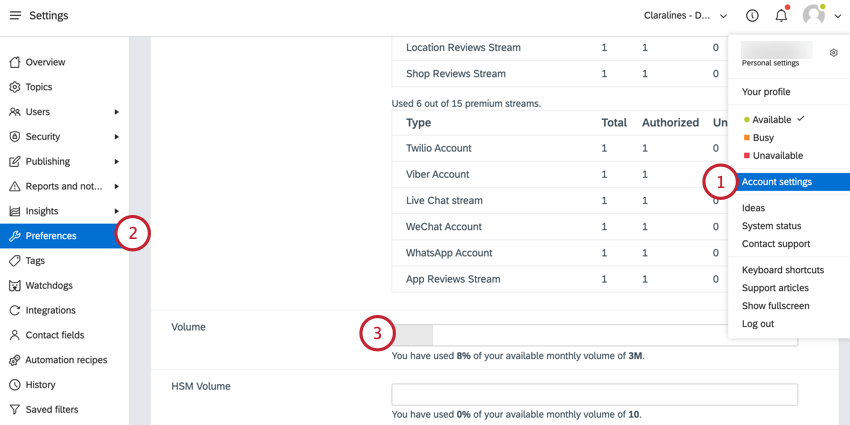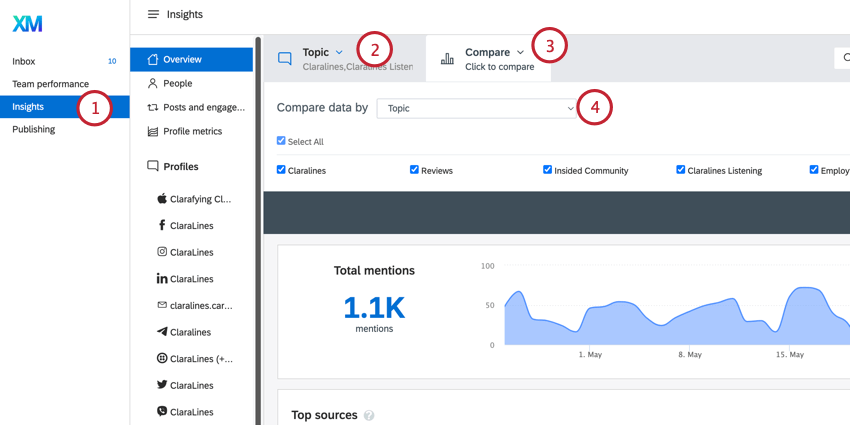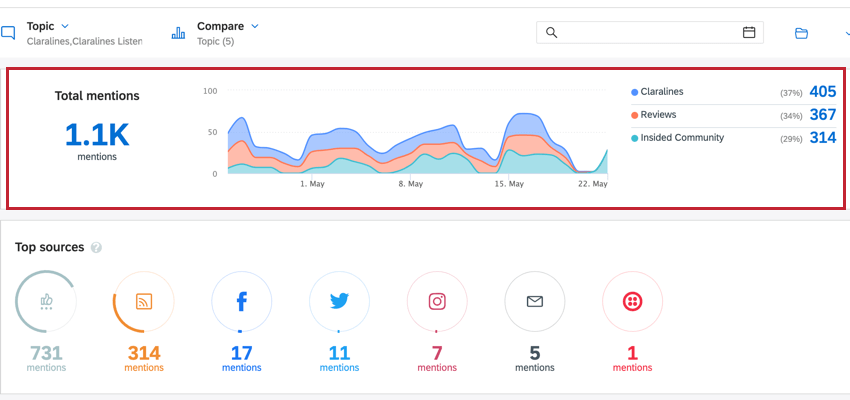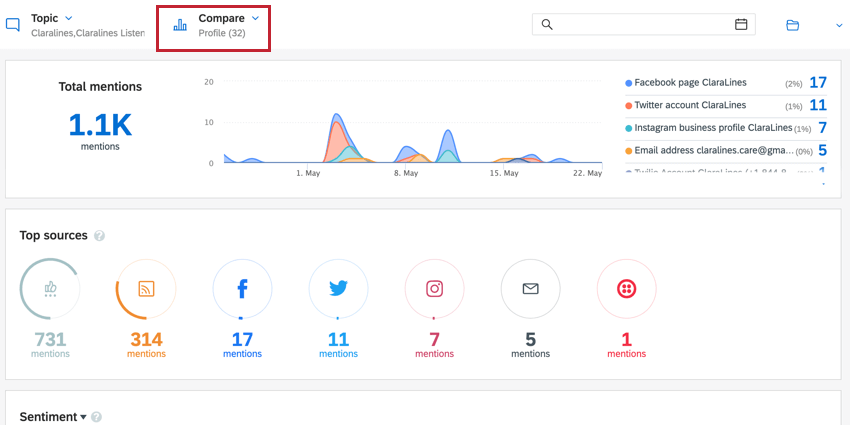アカウントボリュームのモニタリング(QSC)
アカウントボリュームの監視について
毎月追跡できる言及の量には制限があり、これはアカウントのボリュームで表されます。アカウントのボリュームは、クアルトリクスソーシャルコネクトライセンスによって異なります。
このページでは、アカウントの月間ボリュームを追跡する方法と、言及をドリルダウンしてどこから最も多くの言及があるかを確認する方法について説明します。
QTip:アカウントの容量制限についてご質問がある場合、またはアカウント容量の変更についてご質問がある場合は、クアルトリクス営業担当までご連絡ください。
アカウントボリュームの表示
- 右上のユーザーアイコンをクリックし、アカウント設定を選択します。
- 環境設定タブを開く。
- ボリューム・ オプションまでスクロールダウンすると、月間ボリュームが表示されます。
アカウントの消費量は、新しい言及があるたびに増加します。アカウントボリュームを見る際には、以下の点にご注意ください:
- 言及を削除しても、アカウントの消費量は減りません。
- 削除された言及を復元しても、アカウントの消費量は増えません。
- トピックの削除はアカウントボリュームに影響します 。削除されたトピック内の言及はすべて削除され、復元することはできません。その月のあなたの出来高は減ります。
例今月は合計で20,000メンションを消費しました。トピックAを削除すると、月間消費量は15,000に減少します。
ボリューム・ソース
どのトピックやプロファイリングがアカウントに最も多くのボリュームを生成しているかを表示できます。